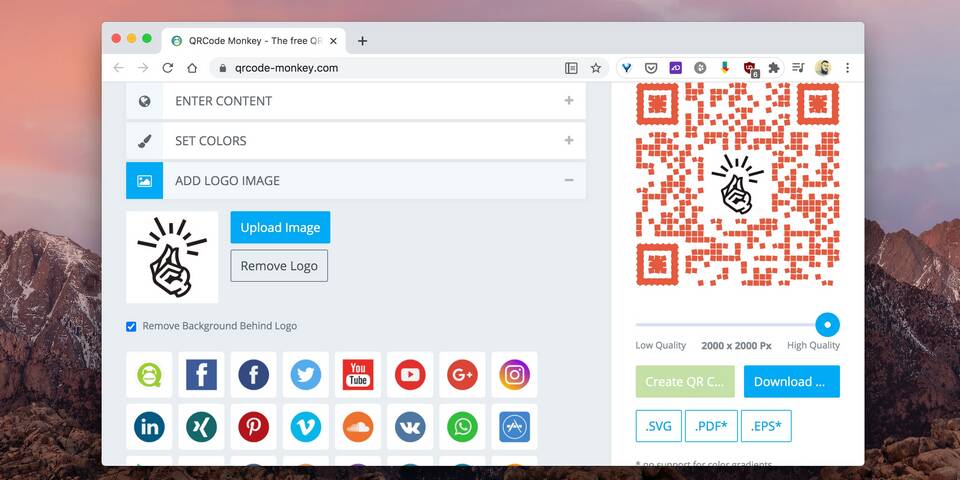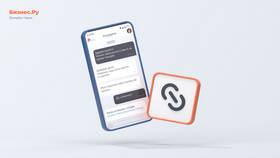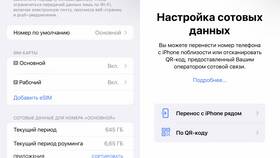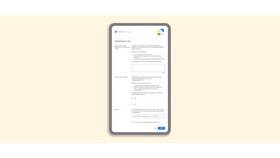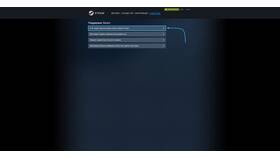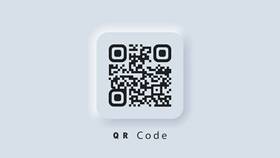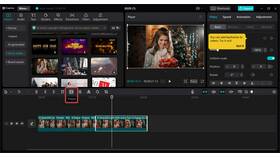Добавление QR-кода в PDF-файл позволяет быстро передавать информацию и ссылки. Рассмотрим несколько способов создания и вставки QR-кодов в PDF-документы.
Содержание
Способы создания QR-кода для PDF
| Метод | Преимущества | Недостатки |
| Онлайн генераторы | Быстро и бесплатно | Требуется интернет |
| Программное обеспечение | Больше настроек | Необходима установка |
| Графические редакторы | Полный контроль | Сложнее в освоении |
Пошаговая инструкция
Создание QR-кода онлайн
- Откройте генератор QR-кодов (qrcode.tec-it.com, qr-code-generator.com)
- Выберите тип содержимого (URL, текст, контакты)
- Введите необходимые данные
- Настройте дизайн (цвет, размер)
- Скачайте изображение в формате PNG или SVG
Вставка QR-кода в PDF
- Откройте PDF в редакторе (Adobe Acrobat, Foxit)
- Перейдите в раздел редактирования
- Выберите "Вставить изображение"
- Загрузите сохраненный QR-код
- Разместите в нужном месте документа
- Сохраните изменения
Альтернативные методы
Прямое создание в PDF-редакторе
| Программа | Функция |
| Adobe Acrobat Pro | Инструмент "Добавить QR-код" |
| LibreOffice | Расширение QRCode Extension |
| Microsoft Word | Вставка с последующим сохранением в PDF |
Использование Python-скриптов
- Установите библиотеки qrcode и reportlab
- Создайте скрипт для генерации QR-кода
- Добавьте код в PDF с помощью reportlab
- Запустите скрипт для получения готового файла
Рекомендации по качеству
- Используйте векторные форматы для печати
- Оставляйте свободное пространство вокруг кода
- Проверяйте читаемость перед публикацией
- Оптимальный размер - не менее 2×2 см